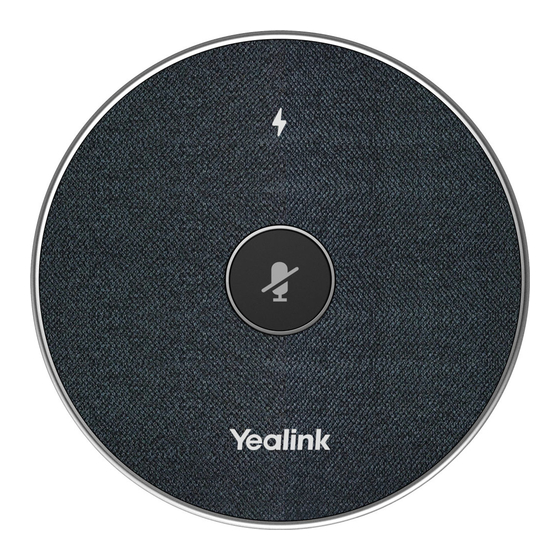
Sommaire des Matières pour Yealink VCM36-W
- Page 1 Wireless Video Conferencing Microphone Array VCM36-W English|简体中文|DEUTSCH|ESPAÑOL|FRANÇAIS Quick Start Guide (V1.0) www.yealink.com...
- Page 2 Table of Contents English ..................1 简体中文 ..................6 Deutsch ..................10 Español..................15 Français..................20...
- Page 3 When you charge the VCM36-W, it will power on automatically. Note: If it is the first time you use the VCM36-W, you need to fully charge them. If the VCM36-W is not in use, we still recommend that you to charge it...
- Page 4 Powering on/off 1. Long tap the mute button for 15 seconds to power off the VCM36-W. The power LED indicator glows red and then off. 2. Long tap the mute button for 5 seconds to power on the VCM36-W. The power LED indicator glows red and then off, and then glows green for one second and then off.
- Page 5 1. Tap the mute button to mute it. The mute LED indicator glows red. 2. Tap the mute button again to unmute it. LED Instruction VCM36-W has two indicators to indicate the work status. Mute LED Indicator Battery LED Indicator Mute LED indicator:...
- Page 6 If the video conferencing system or UVC camera has a built-in wireless microphone firmware after pairing with VCM36-W successfully, the VCM36-W will be upgraded automatically. Otherwise, the VCM36-W will be upgraded through the web user interface of the video conferencing system.
- Page 7 We are not liable for problems with Yealink device arising from the use Notices of Cleaning •...
- Page 8 包装清单 。 包装箱包含以下配件。 如果发现遗失任何配件, 请联系你的系统管理员 1.8米 电源适配器 双面胶 快速入门指南 USB数据线 (A-C) VCM36-W 充电底座 组件介绍 Type-C接口 充电指示灯 充电触点 静音键 充电 在充电过程中, 无线麦克风上的充电指示灯亮红色, 充满时亮绿色。 无线麦一 旦开始充电后, 将自动开机。 说明: 如果首次使用无线麦克风, 请充满电。 即使不使用无线麦克风时, 我们也建议让它处于充电状态。...
- Page 9 断开数据线后, 无线麦即可正常使用。 搭配视频会议摄像机使用 配对无线麦和视频会议摄像机 目前只支持有线配对。 过程: 1. 使用USB数据线 (随机附带) , 将无线麦的Type-C接口连接至电脑。 2. 使用USB数据线 (随机附带) , 将UVC摄像机的Video Out接口连接至 同一电脑。 3. 电脑上运行Yealink RoomConnect 软件。 配对成功后, Yealink RoomConnect 软件上将出现VCM36-W的卡片。 断开数据线后, 无线麦即可正常使用。 UVC摄像机和Yealink RoomConnect 版本要求如下: 型号 支持的版本 UVC84 262.423.0.10及以后 2.23.14.0及以后 Yealink RoomConnect * 会议电视终端将在后续版本兼容VCM36-W。...
- Page 10 无线麦克风静音或取消静音 1. 按无线麦克风上的静音键开启静音。 静音键红色常亮。 2. 再次按静音键取消静音。 无线麦指示灯说明 无线麦有以下两种指示灯: 简 体 静音指示灯 中 文 充电指示灯 无线麦充电指示灯: 指示灯状态 说明 红灯常亮 正在充电 绿灯常亮 电量已充满 红灯慢闪 低电量(电量低于20%), 请充电 红灯快闪三次熄灭 电量低无法开机 绿灯亮三秒熄灭 待机中 绿灯亮一秒熄灭 开机成功 如果你按静音键, 充电指示灯依旧熄灭说明 熄灭 麦克风已关机...
- Page 11 无线麦静音指示灯: 指示灯状态 说明 红灯常亮 静音中 绿灯常亮 可正常拾音 黄色闪烁 搜索信号中 简 空闲状态 熄灭 体 中 文 升级 无线麦跟主机配对成功后, 如果主机有内置无线麦的固件, 自动升级; 如果主机 没有内置无线麦的固件, 则通过主机的网页升级。 说明: 升级前, 请确保无线麦有充足的电量。...
- Page 12 Batteriekapazität 100% erreicht hat, leuchtet die Batterieanzeige grün. Wenn Sie das VCM36-W aufladen, schaltet es sich automatisch ein. Hinweis: Wenn Sie das VCM36-W zum ersten Mal verwenden, müssen Sie es vollständig aufladen. Wenn das VCM36-W nicht in Gebrauch ist, empfehlen wir Ihnen...
- Page 13 Sekunde lang grün und erlischt wieder. Mit dem Videokonferenzsystem arbeiten* Koppeln des VCM36-W mit dem Videokonferenzsystem 1. Verbinden Sie den USB-C-Anschluss des VCM36-W über das USB-C-Kabel mit dem USB-Anschluss des Videokonferenzsystems. Auf dem Gerätedisplay wird angezeigt: "Kopplung des kabellosen Mikrofons erfolgreich"...
- Page 14 1. Tippen Sie auf die Stumm-Taste um es stumm zu schalten. Die Stummschalt-LED-Anzeige leuchtet rot. 2. Tippen Sie erneut auf die Stumm-Taste, um die Stummschaltung aufzuheben. LED-Anzeige Das VCM36-W verfügt über zwei Anzeigen für den Betriebsstatus. LED-Anzeige Stummschaltung LED-Anzeige Ladestand LED-Anzeige Stummschaltung:...
- Page 15 Verfügt das Videokonferenzsystem oder die UVC-Kamera nach erfolgreicher Kopplung mit dem VCM36-W über eine integrierte kabellose Mikrofon-Firmware, wird das VCM36-W automatisch aktualisiert. Andernfalls wird das VCM36-W über die Web-Benutzeroberfläche des Videokonferenzsystems aktualisiert. Hinweis: Vergewissern Sie sich, dass das VCM36-W vor der Aktualisierung ausreichend geladen ist.
- Page 16 Produkts entstehen, noch für Ansprüche eines Dritten. Wir sind nicht haftbar bes chädigt wird. für Probleme mit dem Yealink Gerät, die aus der Verwendung dieses Produkts • Werfen Sie den Akku nicht ins Feuer und setzen Sie ihn nicht extrem hohen Temperaturen aus, da er hierdurch explodieren könnte.
- Page 17 100%, el indicador de batería se ilumina en verde. Cuando cargue el VCM36-W, se encenderá automáticamente. Note: Si es la primera vez que usa el VCM36-W, debe cargarlos por completo. Si el VCM36-W no está en uso, le recomendamos que lo cargue...
- Page 18 Trabajar con el sistema de videoconferencia * Emparejando VCM36-W con el sistema de videoconferencia 1. Conecte el puerto USB-C del VCM36-W al puerto USB del sistema de videoconferencias mediante el cable USB-C. El dispositivo de visualización mostrará: El micrófono inalámbrico se emparejó...
- Page 19 El indicador LED de silencio se ilumina en rojo. 2. Toque de nuevo el botón de silencio para activarlo. Instrucción LED VCM36-W tiene dos indicadores para indicar el estado de trabajo. Indicador LED de silencio Indicador LED de batería Indicador LED de silencio: Estado del LED Descripción...
- Page 20 Si el sistema de videoconferencia o la cámara UVC tiene un firmware de micrófono inalámbrico incorporado después de emparejarlo con éxito con el VCM36-W, el VCM36-W se actualizará automáticamente. De lo contrario, el VCM36-W se actualizará a través de la interfaz de usuario web del sistema Ñ de videoconferencia.
- Page 21 No nos hacemos responsables de los problemas batería explotara. con el dispositivo Yealink que surjan del uso de este producto; No nos hacemos • Apague el teléfono antes de retirar la batería. • No intente usar la batería de alimentación de otros dispositivos con este terceros, etc., que surjan del uso de este producto.
- Page 22 100 %, l’indicateur de la batterie s’allume en vert. Lorsque vous chargez le VCM36-W, il s’allume automatiquement. Remarque : Pour la première utilisation des VCM36-W, vous devez les charger complètement. Si les VCM36-W sans fil ne sont pas utilisés, nous vous Ç...
- Page 23 Appairer le VCM36-W avec les caméras de salle USB Actuellement, seul l’appariement filaire est disponible. 1. Connectez le port USB C du VCM36-W au port USB du PC en utilisant le câble USB C. 2. Connectez le port Vidéo Out de la caméra UVC au même PC en utilisant un câble USB B.
- Page 24 L’indicateur LED de coupure du son s’allume en rouge. 2. Appuyez de nouveau sur le bouton de coupure de son pour réactiver celui-ci. Instructions des LED Le VCM36-W possède deux voyants pour indiquer le statut de travail. Voyant LED de son Voyant LED de batterie...
- Page 25 Mettre à niveau le VCM36-W Si le système de vidéoconférence ou la caméra UVC a un microgiciel de microphone sans fil intégré, le VCM36-W sera mis à niveau automatiquement après appariement avec le VCM36-W. Autrement, le VCM36-W sera mis à...
- Page 26 Nous ne sommes pas responsables des problèmes avec les appareils Yealink découlant de l’utilisation de ce produit. Nous • N’essayez pas d’ouvrir ou d’abîmer la batterie, les électrolytes qu’elle contient sont corrosifs et risquent de causer des lésions aux yeux ou sur la ne sommes pas responsables pour les dommages financiers, pertes de profits, peau.
- Page 27 Ç...
- Page 28 As one of the best providers in more than 140 countries and regions, Yealink ranks No.1 in the global market share of SIP phone shipments (Global IP Desktop Phone Growth Excellence Leadership Award Report, Frost &...













